Как исправить проблему «Режим фокусировки может блокировать уведомления» на iOS 15
Режим фокусировки был столь необходимым дополнением к iOS, о котором никто не знал. Новый обновленный подход к DND на удивление полезен и удобен при управлении рабочими процессами на мобильном устройстве. Режимы фокусировки помогают отклонить ненужные уведомления, пропуская важные. У вас также есть возможность занести в белый список определенные приложения и проверять наличие срочных уведомлений.
Программы для Windows, мобильные приложения, игры - ВСЁ БЕСПЛАТНО, в нашем закрытом телеграмм канале - Подписывайтесь:)
После завершения рабочего процесса вы можете просмотреть все ожидающие уведомления в «Сводке уведомлений». Однако, если некоторые приложения показывают вам, что «режим фокусировки может блокировать уведомления», вы можете использовать следующие исправления для решения этой проблемы. Давайте начнем.
Исправлено: режим фокусировки может блокировать уведомления.
Следуйте приведенному ниже руководству, чтобы исправить предупреждение «Режим фокусировки может блокировать уведомления». Когда приложение отслеживается и модерируется в вашем текущем режиме фокусировки, вы можете столкнуться с этой проблемой. Кроме того, если приложение было внесено в черный список во всех ваших режимах фокусировки, это также может быть причиной того, что вы видите это сообщение. Воспользуйтесь одним из способов решения этой проблемы в зависимости от ваших текущих настроек.
Метод № 01: выключите фокус с помощью Центра управления
Если вы согласны с отключением Фокус на вашем устройстве, то отключение фокуса поможет отклонить это предупреждение в соответствующем приложении, а также поможет вам получать уведомления. Следуйте приведенным ниже инструкциям, чтобы отключить Focus на своем устройстве.
Самый простой способ отключить фокус – использовать Центр управления iPhone. Для этого вам необходимо сначала получить доступ к Центру управления, проведя вниз от правого верхнего угла (для iPhone X или новее) или вверх от кнопки (для iPhone с кнопкой «Домой») на экране вашего iPhone.
Когда появится Центр управления, нажмите на модуль центра управления «Фокус». Если вы не видите метку Focus, она должна отображаться как имя включенного вами режима фокусировки, например. “Просьба не беспокоить”.
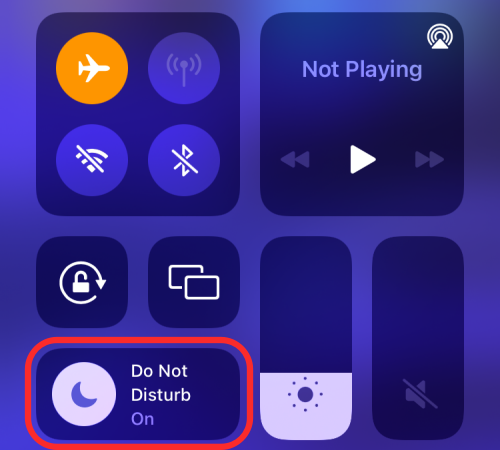
Теперь коснитесь активной в данный момент процедуры фокусировки, чтобы отключить ее.
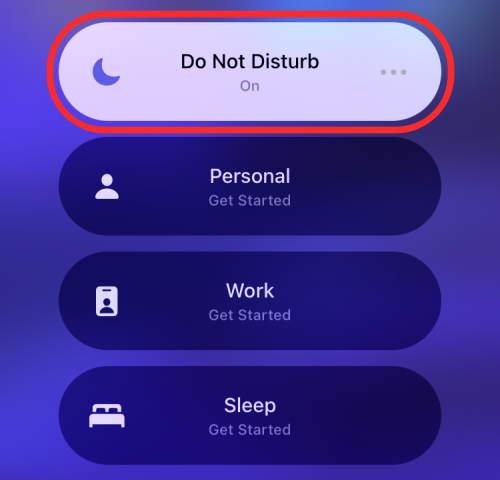
Выбранная процедура будет отключена на вашем устройстве.
Метод № 02: отключите фокус с помощью настроек
Альтернативный способ отключить Focus на вашем устройстве – через приложение «Настройки» iPhone. Для этого откройте приложение «Настройки» на iOS и выберите раздел «Фокус».
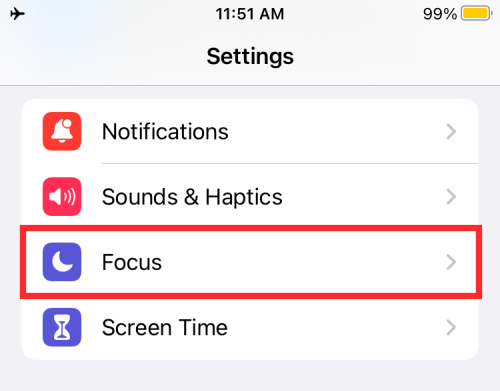
На экране фокусировки выберите фокус, который хотите отключить.
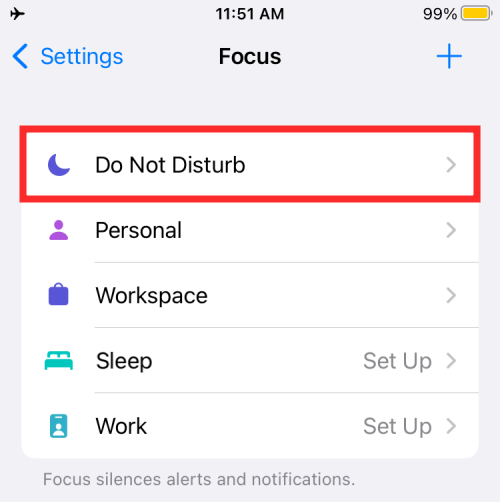
На следующем экране нажмите на (зеленый) переключатель рядом с именем Focus, чтобы отключить его. Если переключатель уже неактивен, оставьте его как есть.
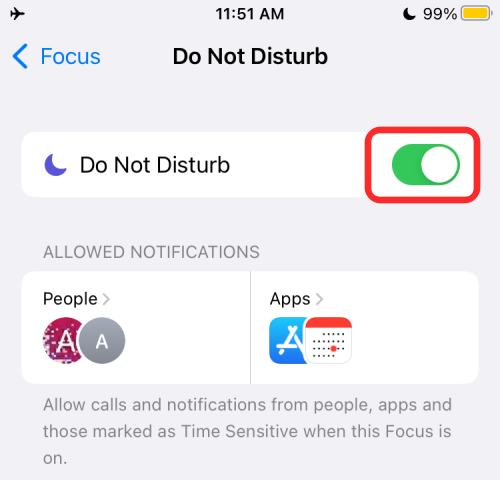
Выбранный фокус теперь отключен.
Метод № 03: занести приложение в белый список
Подобно занесению людей в белый список, когда активен Focus, вы также можете отключить Focus для приложения, чтобы вы могли продолжать получать уведомления от этого приложения, когда активна процедура Focus. Вы можете занести в белый список все приложения, которые, по вашему мнению, важны для получения предупреждений, независимо от того, в какой ситуации вы находитесь.
Например, приложения для обмена сообщениями, такие как WhatsApp, iMessage и Google Chat, должны быть внесены в белый список, поскольку вы можете получать срочные сообщения от своих близких друзей, родственников или коллег, и вам может потребоваться как можно скорее обратиться к ним.

Чтобы отключить Focus для приложения, следуйте инструкциям в разделе «Можно ли занести приложения в белый список?» раздел в сообщении, представленном по ссылке ниже.
Метод № 04: включить уведомления с учетом времени
Вы можете включить уведомления с учетом времени, если речь идет о приложении для обмена мгновенными сообщениями или электронной почты. iOS автоматически распознает и разрешит доставку на ваше устройство своевременных уведомлений из приложения.
Откройте приложение «Настройки» на своем устройстве и нажмите «Фокус».

Нажмите на желаемый режим фокусировки, в котором вы хотите включить эту функцию.

Нажмите на «Приложения».

Включите переключатель «Чувствительность ко времени».

Убедитесь, что ваше заинтересованное приложение включено в этот список вверху.

Уведомления с учетом времени теперь будут включены для вашего приложения.
Уведомления по-прежнему не приходят? Попробуйте эти проверки
Если вы по-прежнему не можете получать уведомления от соответствующего приложения, вы можете использовать приведенные ниже проверки, чтобы убедиться, что все правильно настроено на вашем устройстве.
1. Убедитесь, что уведомления включены.
Откройте приложение «Настройки», нажмите «Уведомления».

Найдите в этом списке интересующее вас приложение и нажмите на него. Установите переключатель «Разрешить уведомления» вверху. Если отключено, сразу включите его.

Затем проверьте переключатель «Звуки» и включите его, если он отключен.

Кроме того, мы рекомендуем вам также включить «Уведомления с учетом времени».

Это позволит iOS 15 обнаруживать важные уведомления и доставлять их независимо от вашего текущего режима фокусировки.
Теперь уведомления должны быть включены для вашего устройства и соответствующего приложения.
2. Проверьте режимы фокусировки и настройки приложения.
Теперь вы должны проверить свои подпрограммы Focus и соответствующее приложение одновременно. Убедитесь, что приложение внесено в белый список во всех выбранных вами режимах фокусировки с включенными уведомлениями с учетом времени в верхней части. Это поможет нам исключить возможность того, что другой режим Focus препятствует доставке уведомлений на ваше устройство.
Кроме того, вам следует проверить настройки специального приложения, предоставленные разработчиком приложения. Возможно, вы сможете настроить определенные уведомления и настроить получение для своих push-уведомлений. Хотя приложение может иметь возможность регулярно получать ваши push-уведомления, по умолчанию это можно отключить.
Это особенно актуально для некоторых почтовых приложений. Поэтому мы рекомендуем вам выбрать настройки уведомлений в приложении в соответствии с вашими потребностями и требованиями.
3. Установите флажок “Обновление фонового приложения”.
Также может быть, что у вашего приложения нет разрешения на получение необходимых данных в фоновом режиме, поэтому уведомления вам не доставляются. Хотя отключение фонового обновления приложения не должно показывать вам ошибку «Режим фокусировки может блокировать уведомления», вы все равно можете проверить, все ли работает правильно.

Перейдите в Настройки> Общие> Обновление фонового приложения> Имя приложения. Убедитесь, что переключатель для соответствующего приложения, а также «Обновление фонового приложения» вверху включен.
4. Переустановите приложение.
Если к этому времени вы все еще не можете исправить проблему «Режим фокусировки может блокировать уведомления» для приложения, вам следует переустановить соответствующее приложение. Мы рекомендуем вам сделать резервную копию ваших учетных данных перед удалением соответствующего приложения.
После удаления переустановите его из магазина приложений и разрешите получать уведомления при первом запуске приложения. Теперь войдите в свою учетную запись, и вы должны автоматически начать получать уведомления в своей системе.
Мы надеемся, что вы смогли решить проблему «Режим фокусировки может блокировать уведомления» в ваших приложениях, используя приведенное выше руководство. Если у вас возникнут какие-либо проблемы или у вас возникнут дополнительные вопросы, не стесняйтесь оставлять их в разделе комментариев ниже.
Связанный:
Программы для Windows, мобильные приложения, игры - ВСЁ БЕСПЛАТНО, в нашем закрытом телеграмм канале - Подписывайтесь:)


![Как установить Gcam на OnePlus 7T [Google Camera APK Port]](https://xaer.ru/wp-content/uploads/2021/02/gcam-on-oneplus-7t-768x527.jpg)